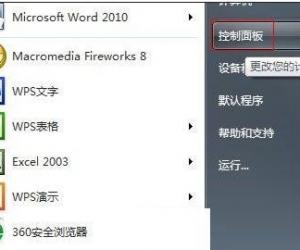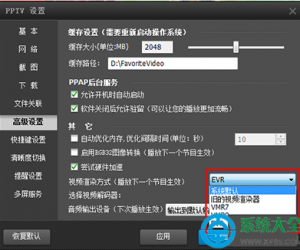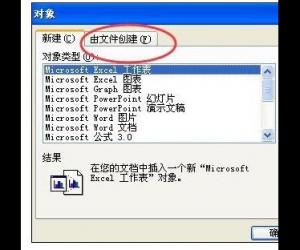怎么看电脑内存型号 电脑内存型号的该如何查看
发布时间:2017-03-01 15:18:32作者:知识屋
怎么看电脑内存型号 电脑内存型号的该如何查看 电脑内存的大小,影响到电脑的运行速度,那么如何查看电脑内存型号呢。下面是小编跟大家分享的是怎么看电脑内存型号,欢迎大家来阅读学习~
怎么看电脑内存型号
工具/原料
台式机电脑
笔和记录本
方法/步骤
开启电脑后,在桌面找到“我的电脑”图标。
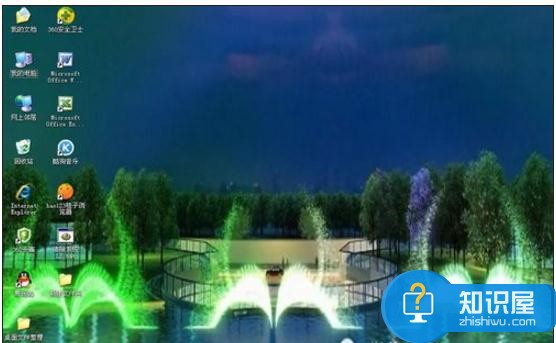
点右键出现“属性”选项。

打开“属性”菜单,里面有个“常规”选项。
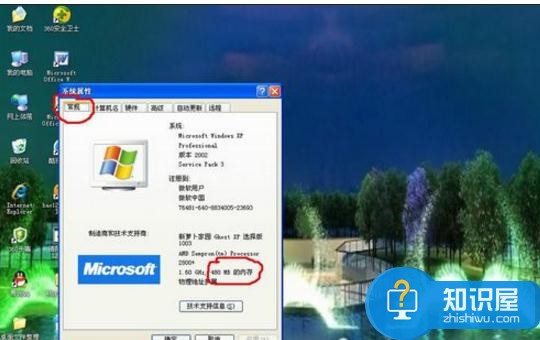
“常规”选项下面有内存大小的信息。

查找内存使用情况可以同时按住“CTRL+ALT+DELETE”三个键,调出“任务管理器进行查看。

”任务管理器“下方有个物理内存查看的地方。

如果使内存过小,机器很卡,可以关闭或者删除一些软件,减少进程数量,还是很卡 的话就要重新启动电脑。
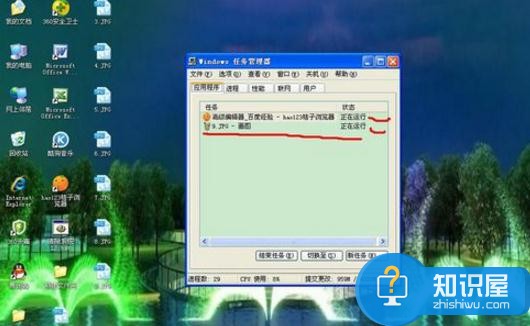
(免责声明:文章内容如涉及作品内容、版权和其它问题,请及时与我们联系,我们将在第一时间删除内容,文章内容仅供参考)
知识阅读
软件推荐
更多 >-
1
 一寸照片的尺寸是多少像素?一寸照片规格排版教程
一寸照片的尺寸是多少像素?一寸照片规格排版教程2016-05-30
-
2
新浪秒拍视频怎么下载?秒拍视频下载的方法教程
-
3
监控怎么安装?网络监控摄像头安装图文教程
-
4
电脑待机时间怎么设置 电脑没多久就进入待机状态
-
5
农行网银K宝密码忘了怎么办?农行网银K宝密码忘了的解决方法
-
6
手机淘宝怎么修改评价 手机淘宝修改评价方法
-
7
支付宝钱包、微信和手机QQ红包怎么用?为手机充话费、淘宝购物、买电影票
-
8
不认识的字怎么查,教你怎样查不认识的字
-
9
如何用QQ音乐下载歌到内存卡里面
-
10
2015年度哪款浏览器好用? 2015年上半年浏览器评测排行榜!